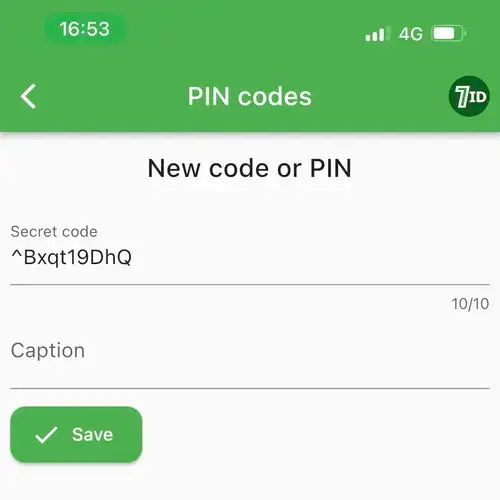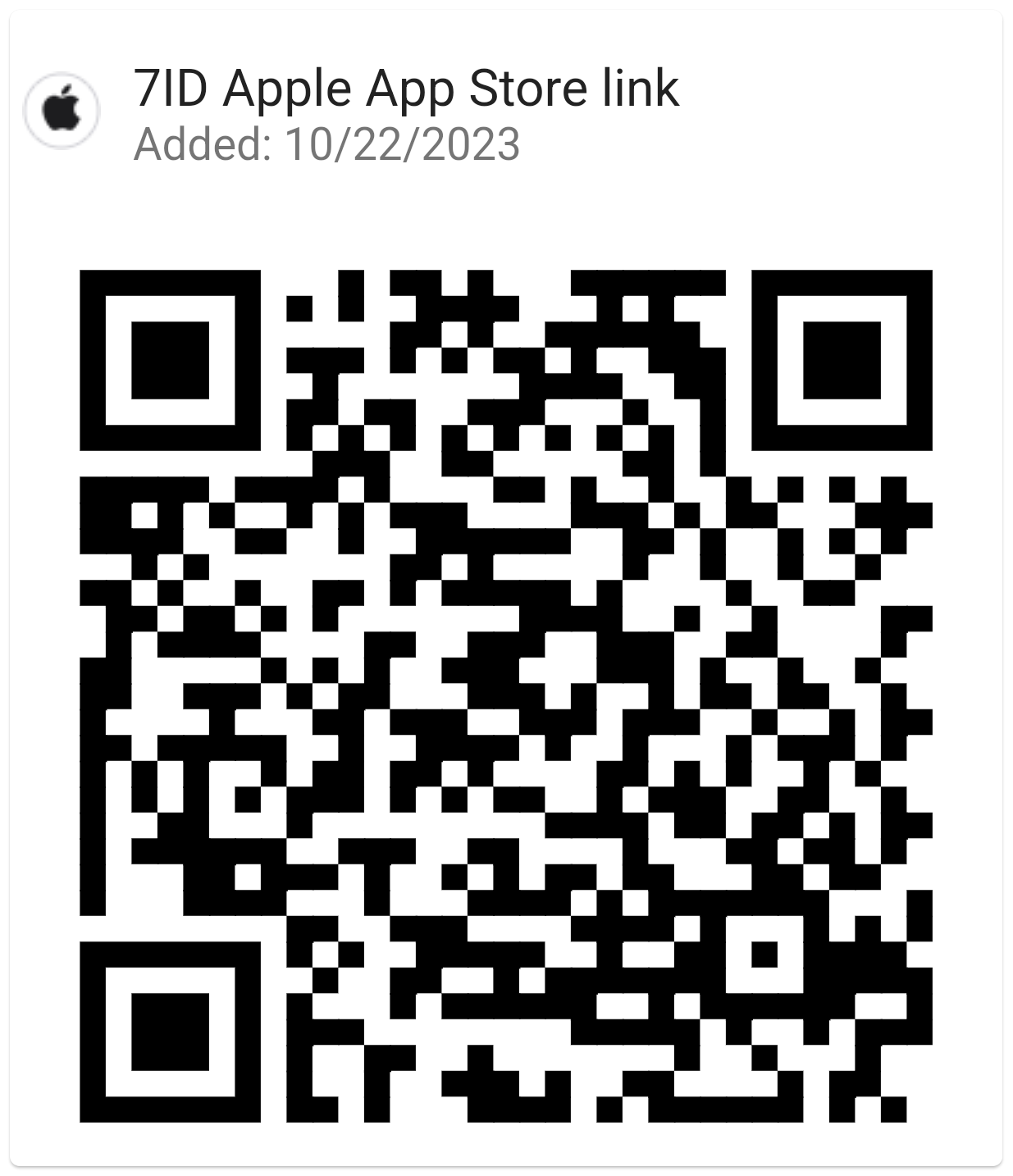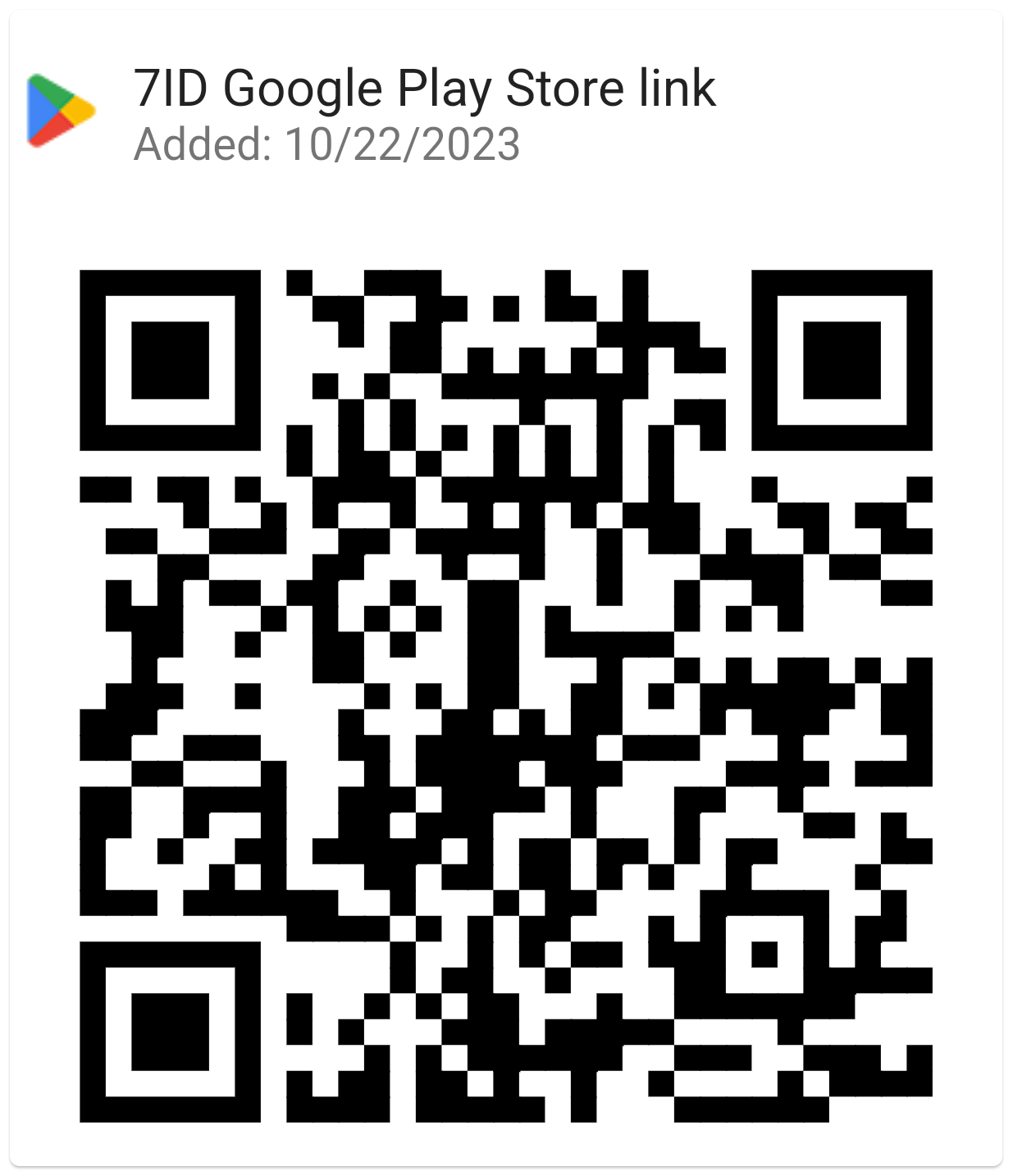Hvordan skanner jeg en QR-kode fra et skjermbilde eller bilde?
Hvis du har mottatt en QR-kode i et skjermbilde eller bildeformat på smarttelefonen, hvordan skanner du den? Hvordan kan du sjekke hvor denne QR-koden fører? Lær av følgende instruksjoner:
- Generere en QR-kode: hva kan kodes?
- Hvordan kan du motta en QR-kode?
- Hvordan skanner du en QR-kode fra et bilde?
- Generer, skann og lagre QR-koder med telefonen din
- Sikkerhetstips for skanning av QR-koder
- Hold kodene du trenger for hånden!

Generere en QR-kode: hva kan kodes?
Før du godtar QR-koder fra eksterne kilder, sørg for at du forstår hva en QR-kode er og hva som kan kodes i den.
QR-koder i seg selv er en type strekkode, men de er mer allsidige. Du kan generere en QR-kode for ulike typer informasjon, for eksempel en plassering, tekst, betalingsdetaljer, en meny, en nettside, en profil på sosiale medier og mer. QR-koder inneholder imidlertid vanligvis en ekstern lenke til noe på internett. For eksempel, hvis den representerer et sted, vil den koble til et bestemt punkt på kartet, eller hvis det er en PDF-fil, bør den filen være tilgjengelig på nettet.
Hvordan kan du motta en QR-kode?
Avhengig av informasjonen som er kodet i en QR-kode, kan den spres og deles gjennom ulike kanaler.
Hvis QR-koden inneholder markedsførings- eller reklameinformasjon som er tett knyttet til et bestemt geografisk sted, kan du komme over QR-koder som disse: (*) På gaten (*) På bannere (*) På biler (*) Trykt (*) Hvor som helst i den offline verden
Det er en effektiv måte å promotere noe på og bygge bro over gapet mellom en bedrifts frakoblede plassering og dens online aktiviteter. Det er enkelt å skanne slike QR-koder siden de er offline. Alt du trenger er: (*) Ta smarttelefonen din (*) Åpne Kamera-appen (*) Plasser kameraet mot QR-koden
Det er det! Moderne smarttelefoner kan skanne QR-koder med kameraene sine; du trenger ikke spesielle enheter for det. Imidlertid er det kanskje ikke like praktisk å skanne med et kamera fordi du trenger en tydelig forhåndsvisning av QR-koden, og kameraer gir vanligvis en forkortet forhåndsvisning av kodede lenker. På den annen side viser 7ID-appen først en fullstendig forhåndsvisning av lenken som QR-koden fører til. Dette gir sikkerhet; hvis du mistenker at koblingen er phishing, kan du unngå å bli svindlet.
Hvis QR-koden inneholder digital informasjon som ikke er strengt knyttet til geografisk plassering, kan slike QR-koder sendes online: (*) Via direktemeldinger (som WhatsApp) (*) Via SMS (*) På e-post (*) På sosiale medier
I dette tilfellet hjelper QR-koder avsendere til å unngå å dele lange lenker og forenkler ofte mottakerens interaksjon med lenkene. For eksempel kan noen sende deg en betalings-QR-kode, som du kan skanne for å finne at alle mottakerfeltene og til og med beløpet er forhåndsutfylt. Alt du trenger å gjøre er å trykke send.
Disse QR-kodene er veldig praktiske, men sannsynligheten er at uansett hva du mottar på nettet, vil du åpne den med smarttelefonen din. Så hvordan skanner du en slik QR-kode?
Hvordan skanner du en QR-kode fra et bilde?
Hvis du har mottatt en QR-kode på nettet, spesielt på smarttelefonen, kan du ikke skanne den med kameraet. For å få tilgang til dataene fra slike QR-koder, må du først lagre dem i galleriet ditt.
Hvis du mottar en QR-kode via messengers som WhatsApp, kan du laste den ned i bildeformat. For å gjøre det, trykk og hold på den, og velg "Lagre" fra rullegardinmenyen.
Hvis du mottar en QR-kode via e-post, er den vanligvis også vedlagt som en bildefil. Du kan trykke på den, og den åpnes på smarttelefonen din i fullskjerm. Her vil du se et alternativ for å laste det ned. I tillegg kan noen smarttelefoner (som iOS) gjenkjenne slike QR-koder og tilby å ramme dem, åpne dem i nettleseren din. Selv om dette er veldig praktisk, er det ingen sikker forhåndsvisning for slike tilfeller. Så hvis du ikke er 100 % sikker på QR-koden, er det lurt å først lagre den i galleriet ditt.
Når det er lagret i galleriet ditt, kan du laste det ned til 7ID-appen for skanning.
Generer, skann og lagre QR-koder med telefonen din
For å skanne, generere og lagre QR-kodene dine kan du bruke en multifunksjonell app kalt 7ID. Med sitt brukervennlige og minimalistiske grensesnitt lar 7ID deg lagre eksisterende QR-koder, generere nye, skanne dem og dele dem.
Hvis du trenger å skanne en QR-kode fra et bilde eller skjermbilde, følger du disse trinnene: (*) Last ned 7ID-appen fra Google Play eller AppStore; (*) Start 7ID og gå til QR- og strekkoder-delen; (*) Velg alternativet Velg bilde med kode; (*) Velg bildet fra galleriet ditt; (*) Etter en kort skanning vil 7ID forhåndsvise lenken som er kodet i QR-koden; (*) Hvis du trenger å lagre denne QR-koden, legg til navnet i bildetekstfeltet; (*) Trykk på Lagre; (*) Trykk på Åpne lenke på QR-koden om nødvendig.
7ID vil lage en tydelig fullskjermversjon av QR-koden fra bildet og lagre den. Hvis du trenger å vise QR-koden til noen eller dele den på nettet, er det bare ett trykk unna!
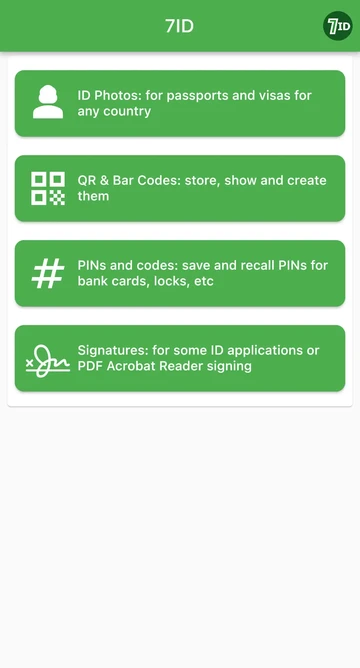
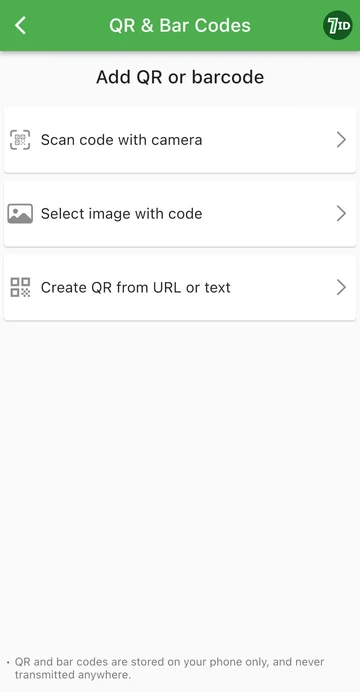
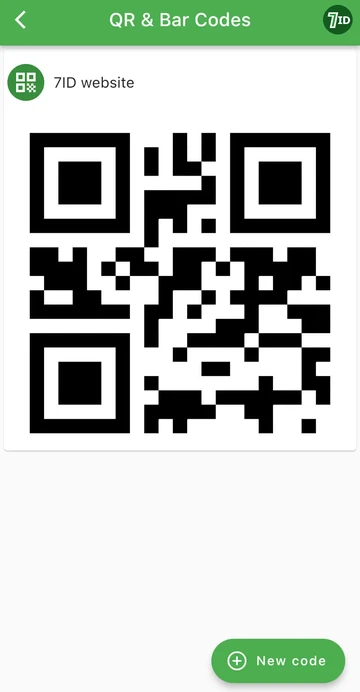
7ID-appen fungerer ikke bare med QR, men også med strekkoder. Trinnene er de samme.
Sikkerhetstips for skanning av QR-koder
Så lenge QR-koder ikke skannes, utgjør de ingen skade for deg eller enheten din. Derfor er ikke QR-koder i seg selv farlige. Imidlertid kan lenken som er kodet i en QR-kode være risikabel, akkurat som alle andre koblinger på internett. Det er derfor, før du skanner en QR-kode, sørg for å svare på følgende spørsmål:
Hvis du stoler på personen som sender deg en QR-kode og forstår hva denne QR-koden representerer, kan du trygt skanne den og følge lenken. Du bør imidlertid også sørge for at når du skanner koden, åpner ikke skanneren lenken automatisk uten din bekreftelse. Dette kan enkelt administreres med 7ID-appen, siden den viser en forhåndsvisning av lenken som er kodet i QR-koden og ber deg om ytterligere handlinger.
Hold kodene du trenger for hånden!
7ID er en multifunksjonell applikasjon som ikke bare kan brukes som QR-kodeskanner, men også til følgende formål:
- QR- og strekkodelagring: Samle alle kodebildene du trenger på ett sted i stedet for å søke etter dem i galleriet. I tillegg til QR-koder er det også praktisk å oppbevare strekkoder, slik som de fra lojalitetskort. På denne måten trenger du ikke lenger ha alle rabattkortene dine i lommeboken – bare skann strekkoden.
- QR-kodegenerator: Lag dine egne koder basert på alle data du trenger.
- PIN-koder og passordlagring: Lagre hemmelige tilgangskoder sikkert i kryptert form.
- ID-fotoprodusent: Konverter bildet ditt umiddelbart til et passbilde ved å laste det opp til appen.
Les mer:

QR-kode visittkort (vCard): Hvordan lage og bruke?
Les artikkelen
Den ultimate guiden til Sky Device PIN: Sikkerhet, oppsett og mer
Les artikkelen